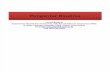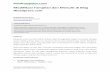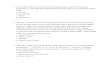Cara membuat blog di blogs.yarsi.ac.id 1. Buka alamat http://blogs.yarsi.ac.id Gambar 1. Blogs Yarsi 2. Klik link http://blogs.yarsi.ac.id/wp-signup.php 3. Kemudian isi dengan : • Username: Masukkan username/nama pengguna, sedikitnya 4 karakter. Bisa berupa huruf ataupun angka • Email Address: Masukkan alamat email Anda. Jangan sampai salah memasukkan alamat email, karena email tersebut dipergunakan untuk menerima informasi penting mengenai blog yang Anda buat. Hanya berlaku Email berdomain @yarsi.ac.id • Centang bagian Gimme a blog! Tapi biasanya sudah tercentang • Klik “Next” • Apabila gagal karena ada kesalahan silahkan perbaiki kembali

Welcome message from author
This document is posted to help you gain knowledge. Please leave a comment to let me know what you think about it! Share it to your friends and learn new things together.
Transcript
Cara membuat blog di blogs.yarsi.ac.id
1. Buka alamat http://blogs.yarsi.ac.id
Gambar 1. Blogs Yarsi
2. Klik link http://blogs.yarsi.ac.id/wp-signup.php
3. Kemudian isi dengan :
• Username: Masukkan username/nama pengguna, sedikitnya 4 karakter. Bisa berupa huruf ataupun angka
• Email Address: Masukkan alamat email Anda. Jangan sampai salah memasukkan alamat email, karena email tersebut dipergunakan untuk menerima informasi penting mengenai blog yang Anda buat. Hanya berlaku Email berdomain @yarsi.ac.id
• Centang bagian Gimme a blog! Tapi biasanya sudah tercentang • Klik “Next” • Apabila gagal karena ada kesalahan silahkan perbaiki kembali
Gambar 2. Sign-up blogs Yarsi
3. Akan ada halaman selanjutnya:
• Blog Domain : Biarkan saja, karena ini akan menjadi alamat blog Anda. • Blog Title : Judul blog. Bisa diisi apa saja. Nantinya bisa diubah-ubah dalam settingan
blog. • Klik “Sign Up”, apabila berhasil kemudian akan ada halaman “you must activate it.“
Setelah itu buka email Anda (email di universitas yarsi) nanti akan ada link untuk aktivasi
Gambar 4. Perintah untuk aktivasi blog
4. Sampai disini pembuatan blog selesai. Blog Anda sudah jadi tapi masih membutuhkan proses aktivasi
• Sistem Blogs Yarsi akan mengirimkan Anda email secara otomatis yang berisi link untuk aktivasi seperti (Gambar 6 dan 7). Silahkan login ke email Anda dan mengecek email Anda untuk mengetahui informasi penting mengenai blog Anda.
Gambar 7. Link aktivasi dan link alamat blog anda
• Klik Link aktivasi yang terdapat di email Anda setelah itu akan muncul halaman yang berisi informasi username dan password acak seperti (Gambar8), ingat baik-baik password anda, nanti setelah masuk didalam menu pengaturan bisa di ganti dengan password yang anda inginkan lewat menu Users.
Gambar 8. Username dan password
• Untuk masuk ke pengaturan blog dapat melalui link “login” http://nama-blog-anda.blogs.yarsi.ac.id/wp-login.php seperti (Gambar 9). Disini saya memberi contoh menggunakan alamat blog saya (http://wandi.blogs.yarsi.ac.id/wp-login.php).
Gambar 9. Login Blog
• Setelah masuk halaman pengaturan blog, untuk mengubah tampilan bisa melalui bagian Tampilan/Presentation, pilih themes sesuai keinginan Anda, dan untuk merubah password bisa melalui menu Users, untuk mulai menulis blog silakan masuk ke menu Write. Sampai disini cara aktivasi blog sudah selesai.
Related Documents